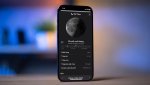Cao Quân Đạt
Well-known member
Mã hoá đầu cuối là một bước tiến lớn trong công nghệ của Zalo, chúng giúp bảo mật tối đa thông tin của người dùng trên điện thoại và cả máy tính. Khi bạn sử dụng tính năng này, tin nhắn sẽ được tối ưu mã hóa trong quá trình gửi và nhận. Tuy vậy có một số trường hợp vẫn không thể nâng cấp mã hóa đầu cuối được? Nếu bạn đang là một trong những người dùng bị mắc lỗi này thì hãy cùng tìm hiểu nha.
1. Cập nhật phần mềm Zalo phiên bản mới hơn
Nếu như bạn còn đang dùng phiên bản cũ của Zalo thì tính năng mã hóa đầu cuối sẽ không được hỗ trợ. Vì vậy hãy cập nhật Zalo lên phiên bản mới nhất bằng cách vào cửa hàng > Phía trên góc phải màn hình chọn biểu tượng hồ sơ > Tại đây nếu xuất hiện bản cập nhật mới của Zalo thì bạn hãy cập nhật nha. Ngoài ra để chắc chắn các ứng dụng khác cũng hoạt động ổn định thì bạn nên nhấn Cập nhật tất cả nhé.
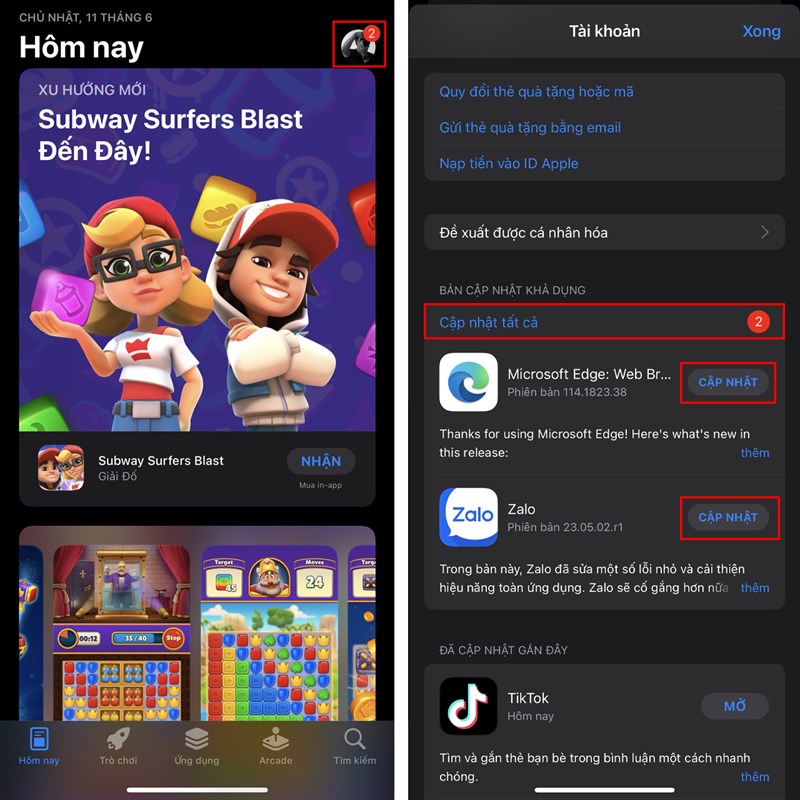
2. Kết nối mạng không ổn định
Một trong những lí do khác khiến tính năng mã hóa đầu cuối hoạt động không ổn định đó là lỗi mạng. Nếu WiFi của bạn đang bị lỗi thì hãy kiểm tra và thử lại bằng cách vào Cài đặt > Chọn vào biểu tượng chữ i > Quên mạng này và kết nối lại, để chắc chắn hơn thì bạn cũng có thể dùng dữ liệu di động, sau đó quay trở lại để thử tính năng mã hóa đầu cuối của Zalo nha.
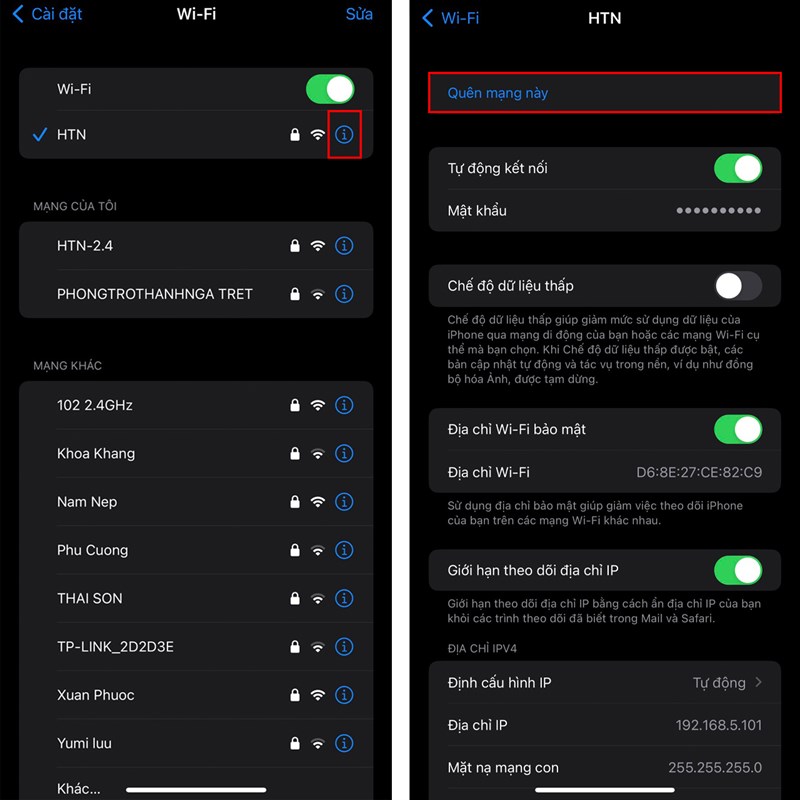
3. Xóa và tài lại Zalo
Ngoài ra bạn hãy thử xóa ứng dụng Zalo và tải lại nhé. Cách này giúp bạn có thể reset lại toàn bộ dữ liệu để tránh gặp phải lỗi đó. Thực hiện bằng cách nhấn giữ Zalo ngoài màn hình chính > Chọn Xóa ứng dụng, sau đó lên cửa hàng và tải lại, vào Zalo kiểm tra lại tính năng mã hóa đầu cuối nha.
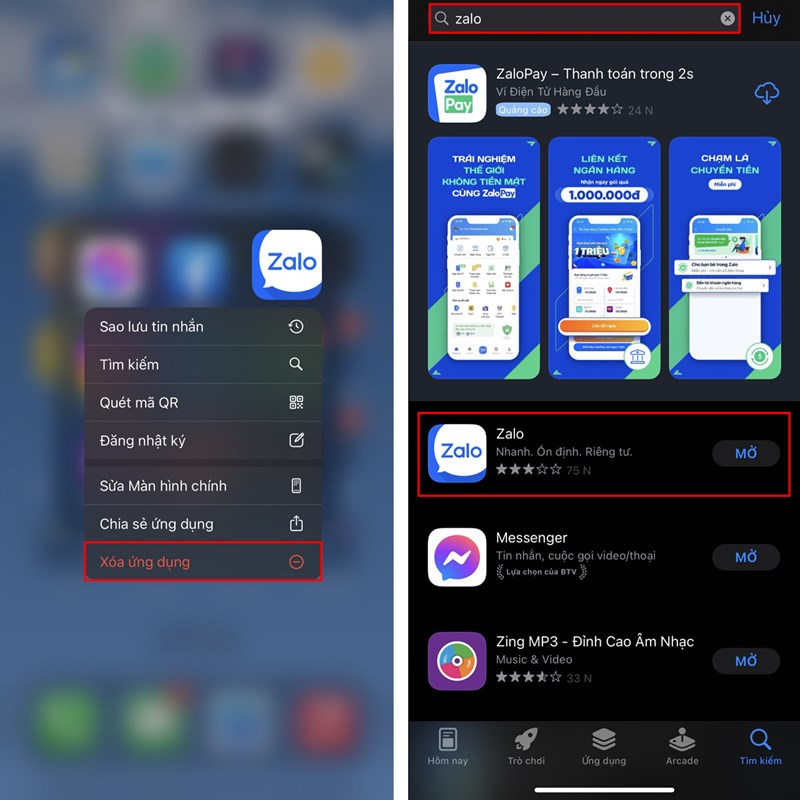
Như vậy, mình đã chia sẻ về vấn đề không thể nâng cấp mã hóa đầu cuối và cách giải quyết. Hy vọng bài viết giúp ích được cho mọi người. Nếu thấy hay thì hãy chia sẻ bài viết và bình luận ở phía dưới để cùng nhau trao đổi nhiều hơn nhé.
Đính kèm
-
41.4 KB Xem: 31